SpotifyをMP3に変換する7つの方法
公開: 2022-02-13SpotifyをMP3形式に変換したいですか? Spotifyのプレイリスト、アルバムのバッチを同時にMP3に変換したいですか? インターネットなしでいつでもどこからでもMP3形式でSpotifyの曲をオフラインで楽しみたいですか?
このチュートリアルでは、SpotifyをMP3に変換するための最良の方法を簡単に説明します。 このチュートリアルを実行して変換を開始し、iOS、Android、Blackberry、WindowsなどのSpotifyアプリケーションをサポートするデバイスで、いつでもどこでもインターネットに接続せずに楽しんでください。
目次
Spotifyとは何ですか?
Spotifyは、ユーザーがラップトップ、スマートフォン、またはその他のデバイスからさまざまな録音可能ファイルで何百万もの異なる曲をオンラインで聴くことができる音楽ストリーミングサイトの1つです。 Spotifyの最も優れた機能の1つは、他の人と音楽を共有できることです。 ソーシャルメディアプラットフォームまたは電子メールを介してSpotifyの音楽を送信することもできますが、受信者がSpotifyのメンバーである必要がある音楽共有の種類もあります。
Spotifyを使用すると、アーティスト、アルバム、プレイリスト、またはレコードラベルごとに音楽を参照または検索できます。 Spotifyは、無料バージョンとプレミアムバージョンの両方で利用できます。 Spotifyは誰でも無料で利用できますが、広告によってサポートされています。
SpotifyをMP3に変換する必要があるのはなぜですか?
さまざまな言語やアーティストからの音楽の無駄なコレクションのために、誰もがSpotify音楽ストリーミングサイトを愛しています。 しかし、Spotify愛好家のほとんどは、Spotifyプレイリストの音楽をMP3形式としてダウンロードして、iPod、iPhone、Android、Windowsメディアプレーヤー、および車内のMP3プレーヤーでSpotify音楽をオフラインで再生したいと考えています。 Spotifyの音楽をダウンロードしてMP3ファイルとして保存することは、Spotifyにとって常に難しい作業です。 彼らがどんなに頑張っても、SpotifyはユーザーがSpotifyの曲をオンラインでmp3にダウンロードすることを制限しています。 したがって、Spotifyからmp3へのコンバーターが必要です。ここでは、SpotifyをMP3に簡単かつ迅速に変換する方法をいくつか紹介しました。
- 関連: MP3をオーディオからCDに無料で書き込む方法
- トップ8のSpotify音楽コンバータソフトウェア。
SpotifyをMP3に変換する方法
1.Allavsoftを使用してSpotifyをMP3に変換する方法
Allavsoftはプレミアムソフトウェアです。 ほぼすべてのオンラインWebサイトからビデオとオーディオをダウンロードして変換するのに役立ちます。
オファー:私たちの読者は、Allavsoftライフタイムライセンスの特別25%割引を受けられます。
Windowsの25%特別割引を取得
Macの25%特別割引を入手
Allavsoftのプロモーションページで、他のすべてのAllavsoftライセンスの25%の特別オファーを確認してください。
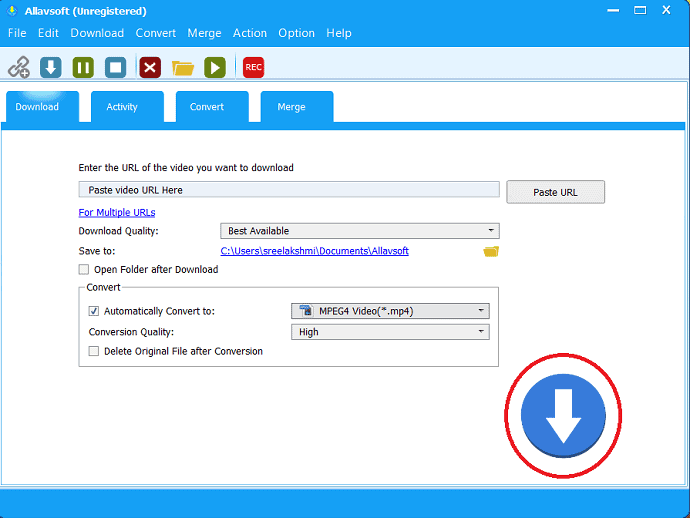
ここでは、SpotifyをMP3に簡単に変換する方法を説明します。 あなたがしたいことは、以下の指示に従うだけです。
合計時間: 2分
ステップ:1リンクをコピーして貼り付けます
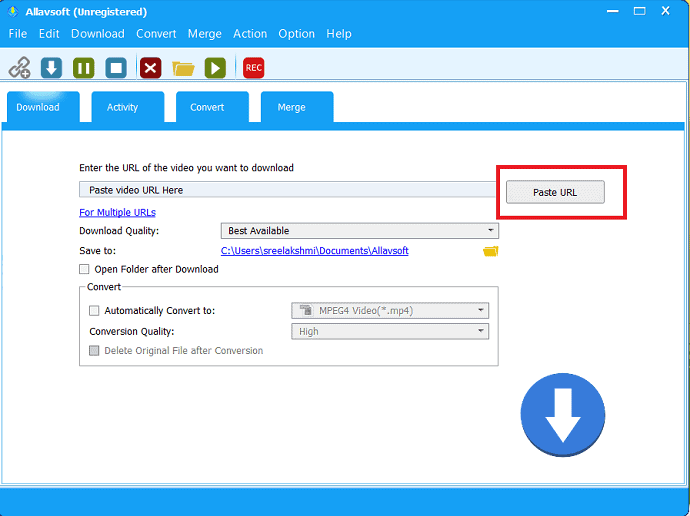
Allavsoftを購入し、ダウンロードしてインストールします。
Spotify Webプレーヤーに移動し、Spotifyアルバム、プレイリスト、またはトラックのURLをコピーしてAllavsoft検索ボックスに貼り付けるか、検索ボックスの横にある[URLを貼り付け]オプションを選択します。
ステップ:2MP3形式を選択します
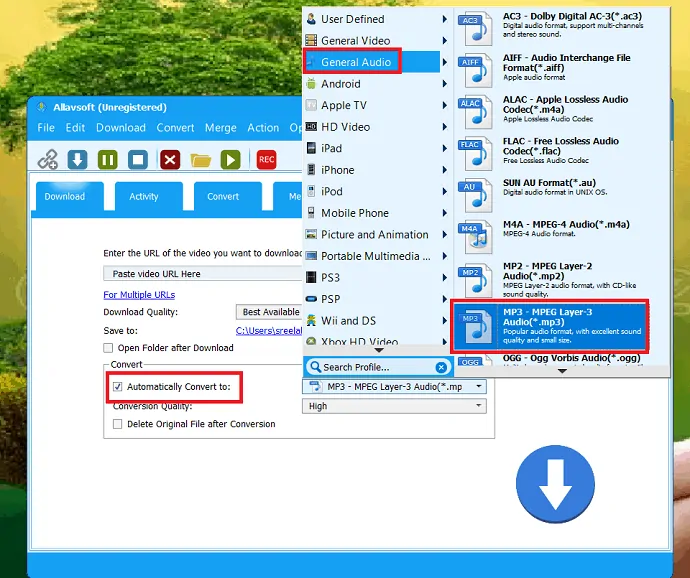
Allavsoftは、デフォルトでSpotifyの音楽をMP3形式とアーティストカバーにダウンロードします。 「自動変換」の前に確認する必要はありません。疑問がある場合は、「自動変換」オプションを有効にして手動で設定し、一般オーディオからMP3形式を選択してください。
ステップ:3ダウンロードオプションを選択します
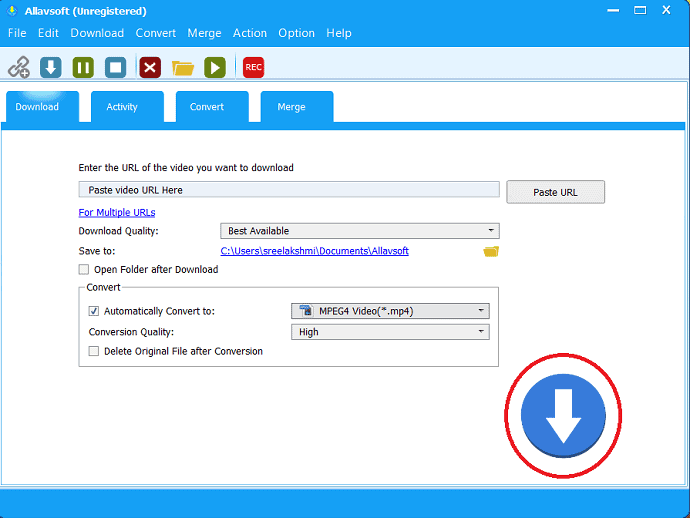
最後に、ダウンロードを示す青い下向き矢印をクリックして、SpotifyからMP3への音楽の直接ダウンロードと変換を開始および終了します。
2.AudfreeSpotifyからMP3へのコンバーター
AudFree Spotifyミュージックコンバーターは、Spotifyの無料のお客様とプレミアムのお客様の両方で機能し、WindowsとMacの両方で利用できます。 AudFree Spotify音楽コンバーターは、Spotifyからすべての人気のあるオーディオ形式にトラック/曲またはアルバムをダウンロードして変換するのに役立ちます。 MP3ファイルを共有してオフラインで音楽を楽しむことができるように。 これにより、どのデバイスでもSpotifyミュージックをオフラインで再生できます。
AudFreeSpotify音楽コンバーターの機能
ソフトウェアの機能は次のとおりです。 確かに、最後までに、見た目も機能も優れたツールをダウンロードすることになります。
1.Spotifyライブラリからエクスポート:思い出してください。これは無料アカウントとプレミアムアカウントの両方で機能します。 したがって、ライブラリに曲の数を追加した場合、これは、整理された方法ですべてのライブラリトラックをエクスポートおよびダウンロードするのに役立ちます。 ライブラリから選択した曲をエクスポートおよびダウンロードすることもできます。 変換とダウンロードの速度はあなたの考えを超えています。
2.変換中の損失なし:品質の損失とすべての変換中を回避するための特別な技術がソフトウェアに含まれています。
3.曲のDRM保護を解除する: DRM(デジタル著作権管理)は、ここで著作権で保護された曲へのアクセスを制限するスキームです。つまり、DRMはすべて著作権保護に関するものです。 SpotifyのすべてのアルバムとトラックはDRMによって保護されており、このソフトウェアはこのテクノロジーを問題なくバイパスします。
4.より少ないストレージ:インストールに4MB未満を使用しますが、セットアッププロセス後に約6MBに増加します。 私はこれらの数字が混乱を引き起こすとは思わない。
5. ID3タグとオーディオパラメータの編集:ダウンロードしたトラックとアルバムのID3タグ情報は保持されます。 IDタグを修正し、必要に応じてオーディオチャネルなどのオーディオパラメータを編集できます。
短所
- それは有料ツールです。
- WindowsおよびMacオペレーティングシステムでのみ使用できます。
AudFreeSpotify音楽コンバーターMacを使用して曲をダウンロードする方法
まず、実際のプロセスを開始するには、次の要件を満たす必要があります。
要件:
- RAM –最小512MB。
- OS -Mac OSX 10.8、10.9、10.10、10.11、10.12、10.13およびMac OSHighSierra。
- プロセッサー: 1GHz以上のプロセッサー。
- SpotifyWebバージョン
これは、AudfreeSpotify音楽コンバーターを使用してSpotifyからトラックを変換/エクスポートする完全な手順です。
- Mac用の公式ウェブサイトからソフトウェアをインストールします
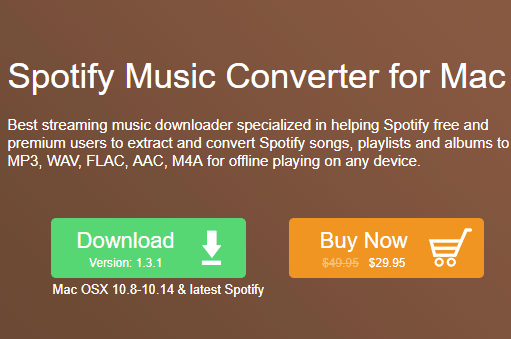
- ライセンスキーを使用して登録します。 あなたはそれを購入する必要があります。 無料版は、追加した各トラックの最初の1分のみをダウンロードします。
- Spotifyはログインを要求します。 クレデンシャルを入力して続行します。 ダウンロードしたい曲やアルバムを追跡します。ソフトウェアに元のURLをコピーして貼り付け、右上のプラスボタンを押すと、さらに多くの曲やアルバムを追加できます。
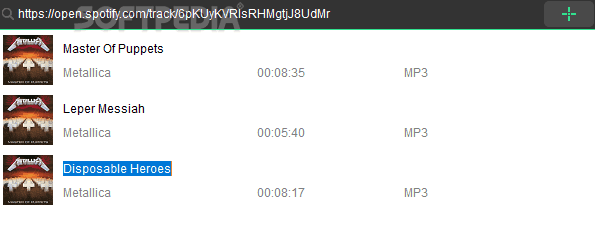
- オーディオフォーマットをMP3に調整する時が来ました。 その他の選択は、必要に応じて行われます。
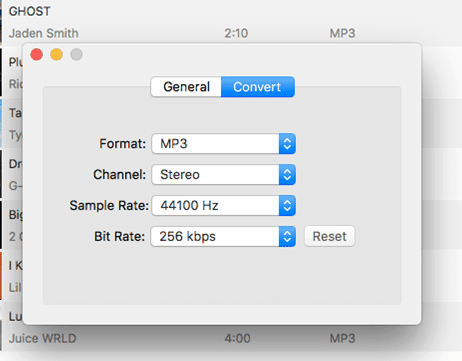
- 今すぐ変換ボタンをクリックすると、DRMファイルをMP3または要求された形式に変換してダウンロードを開始します。
オファー:私たちの読者は、すべてのAudFree製品の特別20%割引を受けられます。 プロモーションコードについては、AudFree割引クーポンページをご覧ください。

3.Sidifyを使用してSpotifyをMP3に変換する方法
Sidify Music Converterは、最高のストリーミングオーディオコンバータです。 Spotifyの音楽を高速でMP3に変換します。
ステップ:1 Spotifyプログラム用のSidifyミュージックコンバーターを起動すると、Spotifyが自動的に開きます。
ステップ:2 [追加]ボタンを選択し、Spotifyから目的の音楽をドラッグアンドドロップして音楽コンバーターをsidifyするか、変換する目的のSpotify音楽のURLをコピーして検索ボックスに貼り付けます。 そして、右下の「OK」をクリックします。
ステップ:3 「設定」ボタンをクリックして出力パラメータを変更します。 その中から、コンバーター設定オプションで出力フォーマット、出力品質、変換速度としてMP3を選択し、出力フォルダーを変更します。
ステップ:4最後に、「コンバーター」オプションをクリックして、Spotifyの音楽を損失なくMP3形式に変換し、フォルダーに保存します。
4.Tunefab
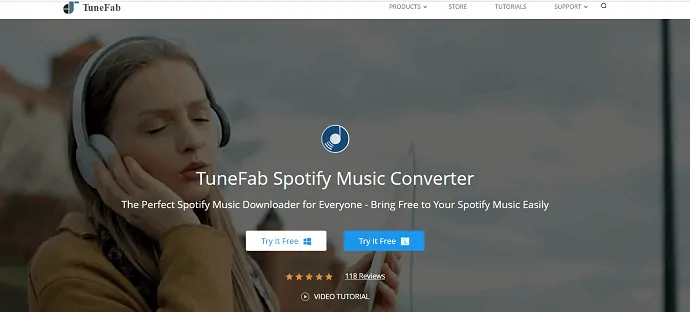
TuneFabは、Spotifyの無料およびプレミアムを含むすべてのSpotifyユーザーが利用できる完璧なSpotifyミュージックダウンローダーです。 音楽コンバーターは、DRMを削除し、Spotifyの曲をMP3、M4Aなどに変換するために使用されます。高速変換速度で品質を損なうことなく、ID3タグと、タイトル、アルバムなどのメタデータを保持します。WindowsバージョンとMacバージョンがあります。 Spotifyの無料およびプレミアムユーザー向け。
ステップ: 1PCでTunefabを起動します。 左上の[ファイルを追加]オプションをタップすると、Spotifyに移動します。そこで、Spotifyのプレイリスト、アルバムを選択し、プレイリスト、アルバム、トラックをコンバーターにドラッグアンドドロップするか、プレイリストのURLをコピーします。 、アルバム、トラックを作成し、コンバーターの検索ボックスにリンクを貼り付けます。 右下の「追加」ボタンを選択して、次のステップに入ります。
手順:2左上の[ファイルの追加]オプションの横にある歯車のアイコンを選択します。 そこから、[アドバンスオプション]で出力形式を選択し、コンバーターのSpotify音楽の一般オプションで出力フォルダーを選択します。
ステップ:3上部の[変換]オプションをタップして、5倍速い速度で変換プロセスを開始します。
5.OndesoftSpotifyコンバーター
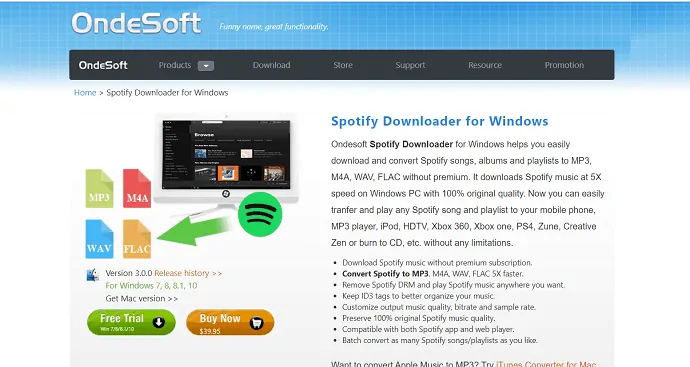
Ondesoft Spotify Downloaderを使用すると、Spotifyの曲、アルバム、プレイリストを簡単にダウンロードして、プレミアムバージョンなしでMP3、M4A、WAV、FLACに変換できます。 Spotify DRMを削除し、Spotifyの音楽を好きな場所で再生します。 それは100%オリジナルの品質でWindowsPCに5倍速でSpotify音楽をダウンロードします。 これで、Spotifyの曲やプレイリストを携帯電話、MP3プレーヤー、iPodなどに制限なく簡単に転送して再生できます。 SpotifyアプリとWebプレーヤーの両方と互換性があり、好きなように曲のバッチを変換できます。
ステップ: 1PCにSpotifyからMP3へのコンバーターをダウンロードしてインストールします。
ステップ:2左上隅にある[ファイルの追加]オプションを選択すると、Spotifyサイトに移動します。 そこから、変換する音楽またはプレイリストを選択し、リンクをコピーして検索バーに貼り付けるか、曲、プレイリスト、アルバム、アーティスト、トラックなどをドラッグアンドドロップします。右下の[追加]オプションを選択します。 。
ステップ:3ポップアップウィンドウからMP3として出力フォーマットを選択します。 ここでは、必要に応じてサンプルレートとビットレートを変更することもできます。
ステップ:4 [変換]ボタンを選択して、変換を開始します。
6.NoteBurnerSpotify音楽コンバーター
NoteBurner Spotifyコンバーターは、WindowsおよびMacユーザーがSpotifyの曲やプレイリストを合法的に録音するのに役立つ最良の方法です。 すべてのSpotifyの曲、アルバム、プレイリストを高速で100%オリジナルの品質のMP3形式に変換します。 このようにして、DRMの制限を破り、任意のデバイスでSpotifyの音楽をオフラインで自由にストリーミングできます。
ステップ:1 NoteBurnerSpotifyコンバーターをダウンロードして起動します。 コンバーターを起動すると、Spotifyアプリケーションが画面上で自動的に開きます。 左上の「+」ボタンをクリックし、変換したいSpotifyのプレイリスト、アルバム、曲をドラッグアンドドロップして「OK」をクリックします。
ステップ:2右上の設定オプションを選択し、そこから出力形式をMP3、出力フォルダ、および変換速度として選択します。
ステップ:3最後に、画面の下部にある[変換]をタップして、SpotifyからMP3への変換を開始します。
7.Chrome拡張機能-Deezer
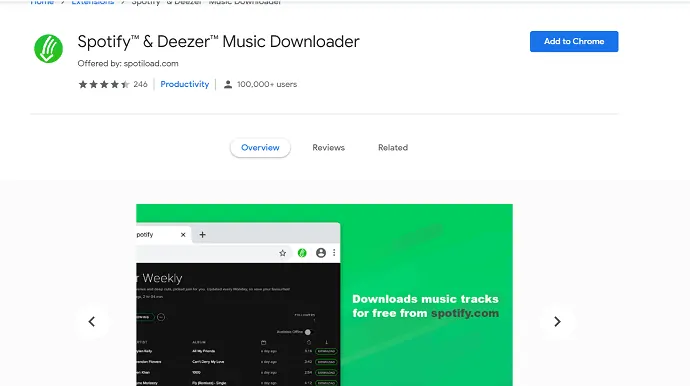
オンラインにはいくつかのSpotifyからMP3へのコンバーターがあり、その中からSpotify&Deezer MusicDownloaderと呼ばれるSpotifyをMP3に変換するのに最適なものを選択しました。 これは、Spotifyの無料またはプレミアムユーザーがSpotifyから音楽をダウンロードするためのChrome拡張機能です。 Spotify&Deezer Music Downloaderの使用を開始する前に、PCにインストールする必要があります。 Spotifyの音楽をMP3にダウンロードするには、以下の手順に従ってください。
ステップ:1 Spotify&Deezer Music Downloaderリンクを介して、拡張機能としてSpotify&Deezer MusicDownloaderをクロームに追加します。
ステップ:2 Spotifyを開き、SpotifyをMp3に変換するプレイリスト、アルバム、曲を選択します。 次に、各曲の「ダウンロード」オプションを確認できます。 それを押して、ダウンロードプロセスを開始します。
ダウンロードが完了すると、ダウンロードフォルダにあるファイルを取得できます。 これで、メディアプレーヤーからMP3音楽を楽しむことができます。
- 関連: Ukeysoftアップルミュージックコンバーターレビュー
- どこでも音楽を楽しむための8つの最高のブロック解除音楽サイト
最後の言葉
Spotifyは、高品質の音楽をオンラインで大量に楽しむことができる商用音楽ストリーミングWebサイトです。 ただし、Spotifyの音楽をダウンロードしてMP3プレーヤーやWindows Media Playerなどでオフラインで楽しむことはできません。そのため、Spotifyの音楽をMp3に変換してオフラインで楽しむのに役立つソフトウェアが必要です。
このチュートリアルでは、Spotifyの音楽をMP3形式に変換し、好きなフルーツのフルミュージックを楽しむ方法をいくつか紹介します。 これらすべての方法を見ると、何が最良の方法であるかについて混乱します。 私はあなたの問題を解決するためにここにいます。 すべてのサイトから最高のオールインワンコンバーターおよびダウンローダーであるAllavsoftをお勧めします。 Allavsoftメソッドは、数秒以内にタスクを完了します。
このチュートリアルがDVDのリッピング速度を上げるのに役立つことを願っています。 この記事が気に入ったら、共有して、Facebook、Twitter、YouTubeでWhatVwantをフォローしてヒントを入手してください。
SpotifyをMP3-FAQに変換する方法
SpotifyをMP3に変換するにはどうすればよいですか?
SpotifyをMP3に変換するには、いくつかの方法を使用できます。 詳細については、チュートリアルを参照してください。
SpotifyからMP3へのコンバーターとは何ですか?
Spotifyの音楽を高速かつ100%の品質でMP3形式に変換するAllavsoftを選択した最高のSpotifyからMP3への音楽コンバーター。
SpotifyのダウンロードをMP3に変換できますか?
はい。 Sidifyコンバーターを使用すると、SpotifyのダウンロードをMP3に簡単に変換できます。
Mp3コンバーターは安全ですか?
上記で説明したほとんどすべての方法は安全です。 主にクロム拡張機能「Spotify&deezerコンバーター」とAllavsoftは、SpotifyをMP3に変換するための安全な方法です。
